Przedłuż umowę
Dowiedz się jak przedłużyć umowę w T-Mobile
Wybierz sposób, który Cię interesuje
Krok 1 - Zaloguj się do konta Mój T-Mobile
Wybierz jedną z trzech form logowania:
Wejdź na stronę https://www.t-mobile.pl/sklep/logowanie, następnie wybierz Umowa dla Ciebie i Twoich bliskich ➞Logowanie

Kliknij w ikonę profilu w prawym górnym rogu strony, następnie wybierz opcję, która Cię dotyczy.
w prawym górnym rogu strony, następnie wybierz opcję, która Cię dotyczy.

Wybierz „Przedłuż umowę” z górnego menu strony, następnie wybierz opcję, która Cię dotyczy.

Ważne!
Krok 2 - Wybierz ofertę oraz urządzenie
Wybierz ofertę, którą jesteś zainteresowany oraz urządzenie, jeśli chcesz przedłużyć umowę z nowym smartfonem.
Jeśli nie widzisz oferty zostaw kontakt - nasz konsultant zadzwoni do Ciebie ze specjalnie przygotowaną ofertą.
Zostaw kontakt

Wybrane urządzenie z ofertą dodaj do koszyka, aby przejść do finalizacji zamówienia.

Jeśli nie potrzebujesz nowego urządzenia, wybraną ofertę dodaj od razu do koszyka, nie wybierając urządzenia.

Krok 3 - Uzupełnij dane do umowy i dostawy.
Uzupełnij dane do umowy oraz dane dostawy.

Potwierdź swoje zamówienie.
W ciągu 24h lub
najbliższego dnia roboczego zostanie wysłany do Ciebie e-mail – aby ostatecznie potwierdzić finalizację
zamówienia, kliknij w link umieszczony w wiadomości.

Jeśli na Twoim głównym numerze w aplikacji lub na innych Twoich numerach (które są na tym samym koncie billingowym) kończy się umowa, w zakładce do zarządzania danym numerem znajdziesz notyfikację z propozycjami jej przedłużenia specjalnie dla Ciebie. Często dostępny jest także banner na ekranie głównym aplikacji, gdzie prezentowana jest aktualna promocja dla użytkowników aplikacji.
Krok 1 - Szczegóły numeru
Otwórz aplikację Mój T-Mobile na swoim smartfonie. Wejdź w szczegóły numeru, na którym chcesz przedłużyć umowę.
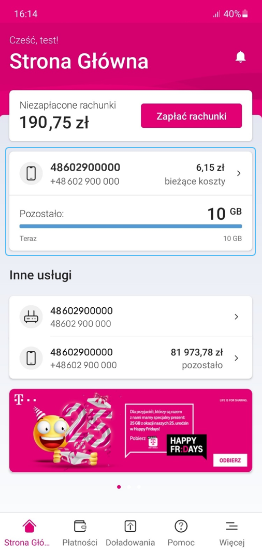
Krok 2 - Notyfikacja
Kliknij w notyfikację, widoczną na niebieskim tle.

Krok 3 - Wybierz taryfę
Na ekranie zostaną zaprezentowane oferty. Na górze ekranu pod nagłówkiem „Wybierz taryfę” zobaczysz numer, dla którego oferta została przygotowana.
2Przeglądaj oferty przesuwając ekran góra-dół. Po zaznaczeniu interesującej Cię taryfy pojawią się przyciski: Do koszyka i Dodaj urządzenie. Klikając na przycisk Do koszyka przejdziesz do realizacji samej taryfy, bez urządzenia.
3Jeśli jesteś zainteresowany dodaniem urządzenia, kliknij przycisk Dodaj urządzenie.
Niektóre taryfy dostępne są wyłącznie bez urządzenia (po ich zaznaczeniu, jedyny przycisk jaki się pojawi to Do koszyka).

Krok 4 - Wybierz urządzenie
Po kliknięciu na przycisk Dodaj urządzenie, zostaniesz przekierowany na listę dostępnych urządzeń. Przeglądaj listę góra-dół – jeżeli któreś z urządzeń przypadło Ci do gustu, kliknij na nie.
Jeśli kliknąłeś przycisk Do koszyka (wybierając samą ofertę, bez urządzenia), zostajesz przekierowany bezpośrednio do Kroku 7.
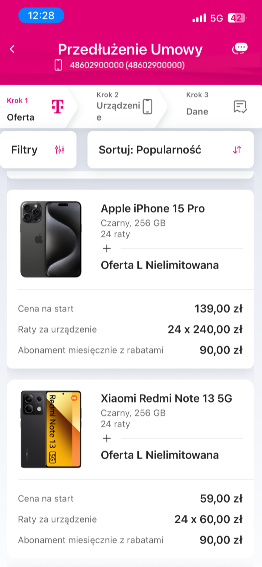
Krok 5 - Parametry urządzenia
Na następnym ekranie możesz wybrać parametry urządzenia (takie jak np. kolor czy pamięć) a także zapoznać się z jego specyfikacją techniczną i zdjęciami. Kliknij przycisk Kontynuuj, aby przejść dalej.
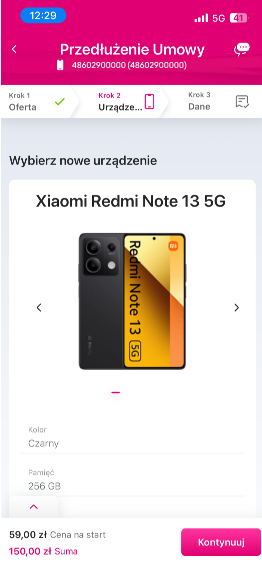
Krok 6 - Wysokość raty i cena
Wybierz wysokość raty i cenę na start, zależnie od Twoich preferencji.
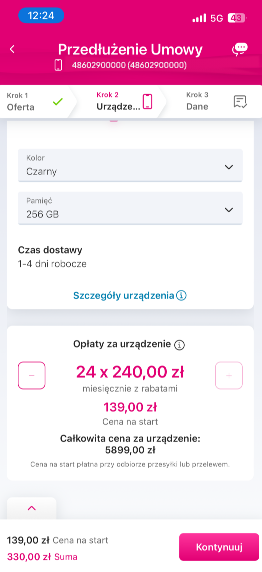
Krok 7 - Uzupełnienie danych
Uzupełnij swoje dane. Jeśli masz uzupełniony profil Twoim imieniem i nazwiskiem dane te zostaną zaprezentowane na ekranie.
Możesz też wybrać sposób dostawy (Realizacja przesyłek przez InPost realizowana jest do zamówień o wartości nieprzekraczającej 5000 zł.)
Kliknij Kontynuuj.

Krok 8 - Adres przesyłki
Teraz wprowadź adres dostawy i zapisz go. Dzięki temu będziemy wiedzieć gdzie dostarczyć przesyłkę (jeśli zamówienie dotyczy oferty z urządzeniem).
Jeśli chcesz zmienić ten adres, wystarczy po zapisaniu na ekranie wybrać + Wprowadź nowy adres. Po jego wpisaniu i zapisaniu, zastąpi on poprzedni adres. Kliknij Kontynuuj aby przejść do następnego ekranu.
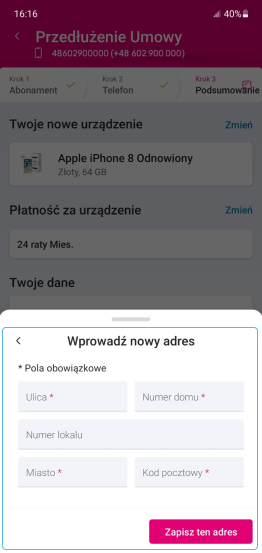
Krok 9 - Zgody
Jeśli chcesz zostawić informację związaną z zamówieniem, możesz wpisać ją w polu „Komentarz do zamówienia”. Jest to także miejsce, w którym możesz wpisać dane sprzedawcy, który pomógł Ci przedłużyć umowę przez aplikację.
2Zapoznaj się z regulaminami i zgodami dotyczącymi oferty. Akceptacja regulaminów jest obowiązkowa, Zgody Marketingowe oraz Zgoda na E-Fakturę są opcjonalne. Możesz nie wyrazić na nie zgody - w takim przypadku do Twojej oferty zostanie dodane 5 zł za każdą z nich. Aby przejść dalej kliknij Kontynuuj.

Krok 10 - Podsumowanie
Podsumowanie zamówienia – możesz jeszcze raz sprawdzić wybraną ofertę i wprowadzone dane, a w razie potrzeby poprawić je. Tapnij przycisk „Finalizuj zamówienie”, aby zakończyć proces składania zamówienia.

Krok 11 - Podziękowanie
Ostatni ekran to potwierdzenie przekazania zamówienia do realizacji. W ciągu 24h lub najbliższego dnia roboczego (jeżeli zamówienie zostało zlecone w weekend) zostanie wysłany do Ciebie e-mail – aby ostatecznie potwierdzić finalizację zamówienia, kliknij w link umieszczony w wiadomości.
Jeżeli wybrałeś przedłużenie umowy bez urządzenia nie musisz nic potwierdzać.

Krok 1 - Wejdź na stronę www.t-mobile.pl
Wejdź na stronę T-Mobile

Krok 2 - Wybierz ofertę oraz urządzenie
Wybierz ofertę, którą jesteś zainteresowany oraz urządzenie, jeśli chcesz przedłużyć umowę z nowym smartfonem.

Po wybraniu oferty i urządzenia kliknij przycisk “Dodaj do koszyka”, aby przejść do logowania i finalizacji zamówienia.

Zaloguj się do swojego konta Mój T-Mobile.
Zaloguj się do swojego konta Mój T-Mobile

Dodaj ofertę do koszyka
Może się tak zdarzyć, że wybrana przez Ciebie oferta nie jest dostępna dla Twojego numeru (oferta wygaszona po zalogowaniu) - zapoznaj się wówczas z ofertą przygotowaną specjalnie dla Twojego numeru. Pamiętaj, że w takiej sytuacji musisz ponownie wybrać ofertę i urządzenie, aby dodać je do koszyka.

Krok 4 - Uzupełnij dane do umowy i dostawy.
Uzupełnij dane do umowy oraz dane dostawy.

Potwierdź swoje zamówienie.
W ciągu 24h lub
najbliższego dnia roboczego zostanie wysłany do Ciebie e-mail – aby ostatecznie potwierdzić finalizację
zamówienia, kliknij w link umieszczony w wiadomości.


© T-Mobile Polska S.A. Wszystkie prawa zastrzeżone.